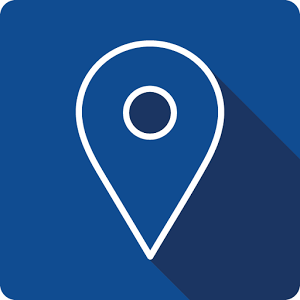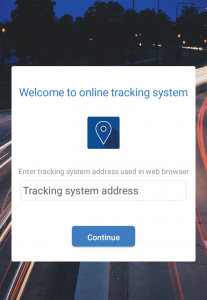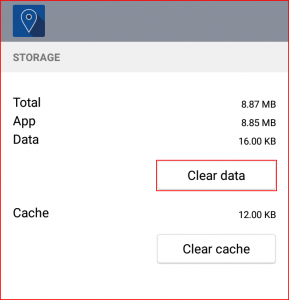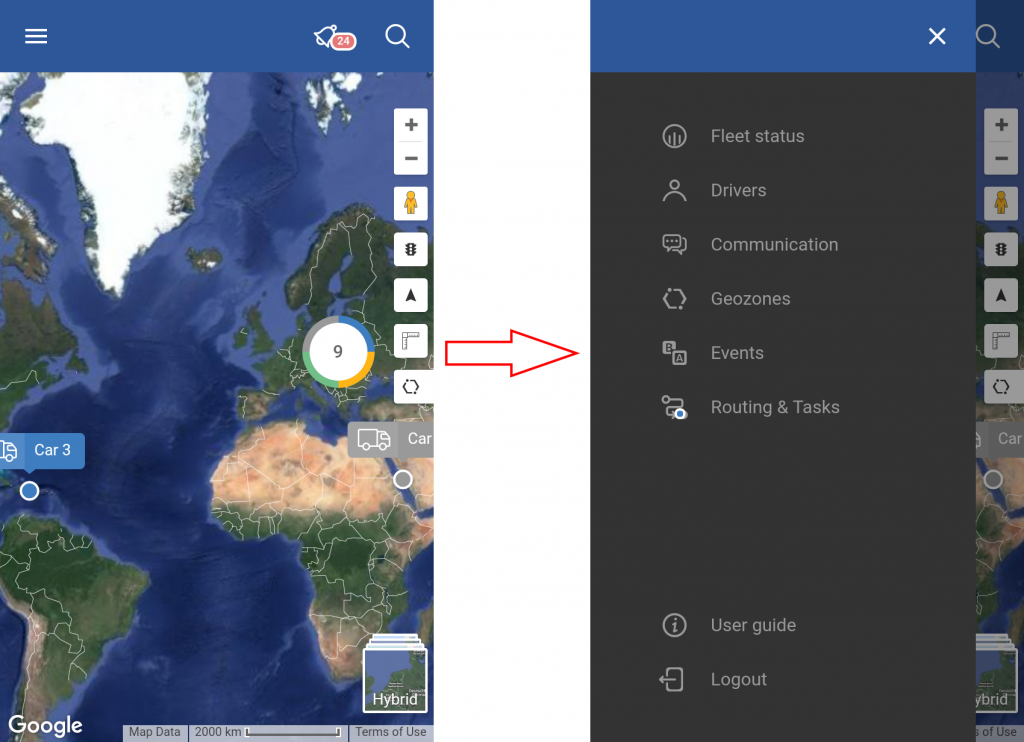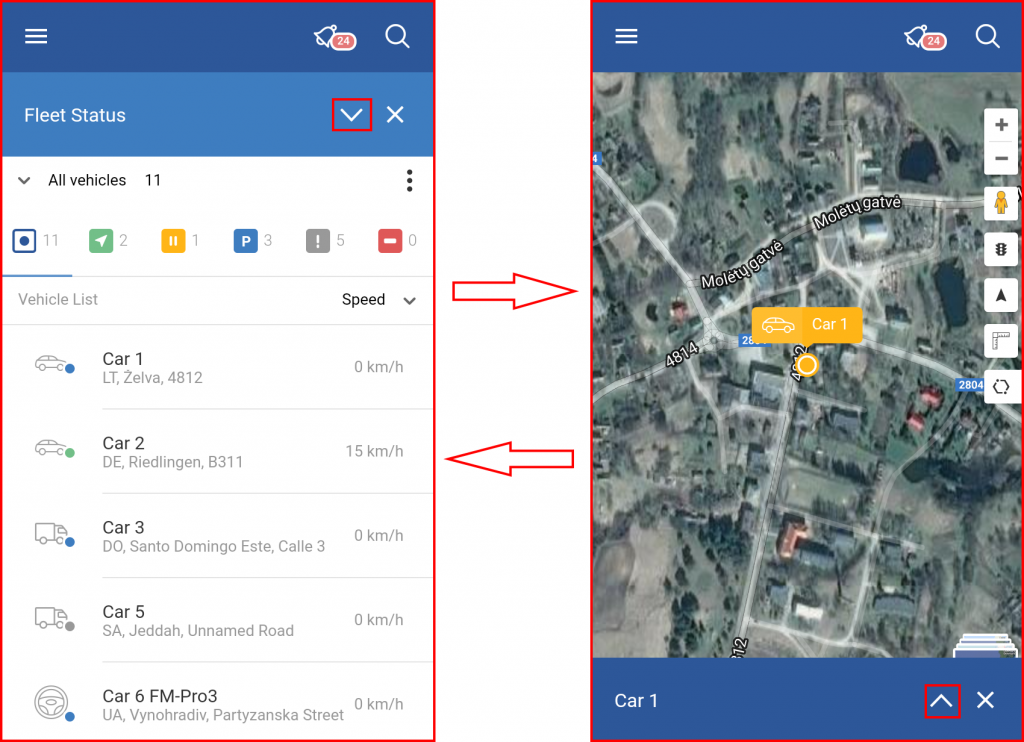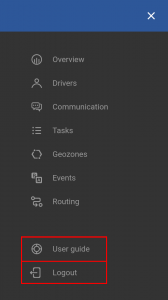لاستخدام تطبيق الهاتف المحمول، يجب على المستخدم أولاً تنزيل التطبيق على جهازه المحمول من متجر جوجل بلاى. بعد تنزيل التطبيق وتثبيته، يمكن للمستخدم تشغيل التطبيق بالنقر فوق شعاره.
عند التشغيل الأولى، سيُطلب من المستخدم إدخال عنوان url للخادم لنظام إدارة أسطول المستخدم. يجب أن يتم هذا الإجراء مرة واحدة فقط، وبمجرد إدخاله، سيتم حفظ عنوان url مع بيانات التطبيق. إذا تم إدخال عنوان url لخادم غير صحيح، فلن يتم حفظه.
يتم توفير عنوان url مثال لإعطاء فكرة عامة عن بنية عنوان url: track2.provider.com. لاحظ أنه من غير الضروري وجود “http” أو “www” عند إدخال عنوان url الخاص بالخادم. إذا لم يكن لديك العنوان الصحيح لخادم مزودك، يُرجى الاتصال بالدعم الفني لمزود الخدمة.
ملاحظة
يجب على مقدمي الخدمة الذين بدأوا العمل مع تطبيق الهاتف المحمول مؤخرًا الانتباه إلى أن عنوان url الخاص بالخادم لا يُضاف إلى التطبيق إلا بعد تحديث التطبيق.
في الحالات التي يرغب فيها المستخدم في تغيير عنوان url الخاص بالخادم الذي تم إدخاله لأي سبب من الأسباب، يجب عليه تحديد إعدادات تطبيق أجهزته وتحديد موقع تطبيق الهاتف المحمول ومسح البيانات المتراكمة.
سيؤدي هذا إلى إزالة عنوان url الخاص بالخادم المحفوظ من ذاكرة التطبيق وسيطلب التطبيق عنوان url جديد للخادم عند بدء تشغيل التطبيق التالي.
بعد تحديد عنوان url للخادم، سينتقل التطبيق إلى شاشة تسجيل الدخول المتطابقة (ولكن الأصغر) مع شاشة تسجيل الدخول الموضحة في “صفحة تسجيل الدخول“.
بعد ذلك، يكون التطبيق مماثلًا لنظام إدارة الأسطول، باستثناء القيود والاستثناءات القليلة الموضحة أدناه:
- لوحة التنقل اليمنى مخفية ويمكن الوصول إليها من خلال النقر على زر القائمة.
- لم تعد اللوحات والخريطة مناسبة على الشاشة، لذلك يجب تنفيذ زر إخفاء، والذي يمكن استخدامه لإخفاء اللوحة الحالية – ومن ثم إظهار الخريطة، دون إغلاق اللوحة بالفعل. يمكن للمستخدم بعد ذلك إلغاء إخفاء اللوحة.
- يقع دليل المستخدم وزر تسجيل الخروج في لوحة التنقل.